Demos ao comando OTIMIZAR uma reformulação da interface do usuário para projetos 2D e 3D. OTIMIZAR calcula a tolerância de lacunas, para fechar as lacunas, corrigir imprecisões no desenho, e trabalha tanto em espaços 2D como em 3D. Então, vamos dar uma olhada!
Verificar os detalhes do desenho
Neste exemplo, você pode ver que há muitas lacunas entre linhas, ou linhas estão distorcidas e inclinadas.
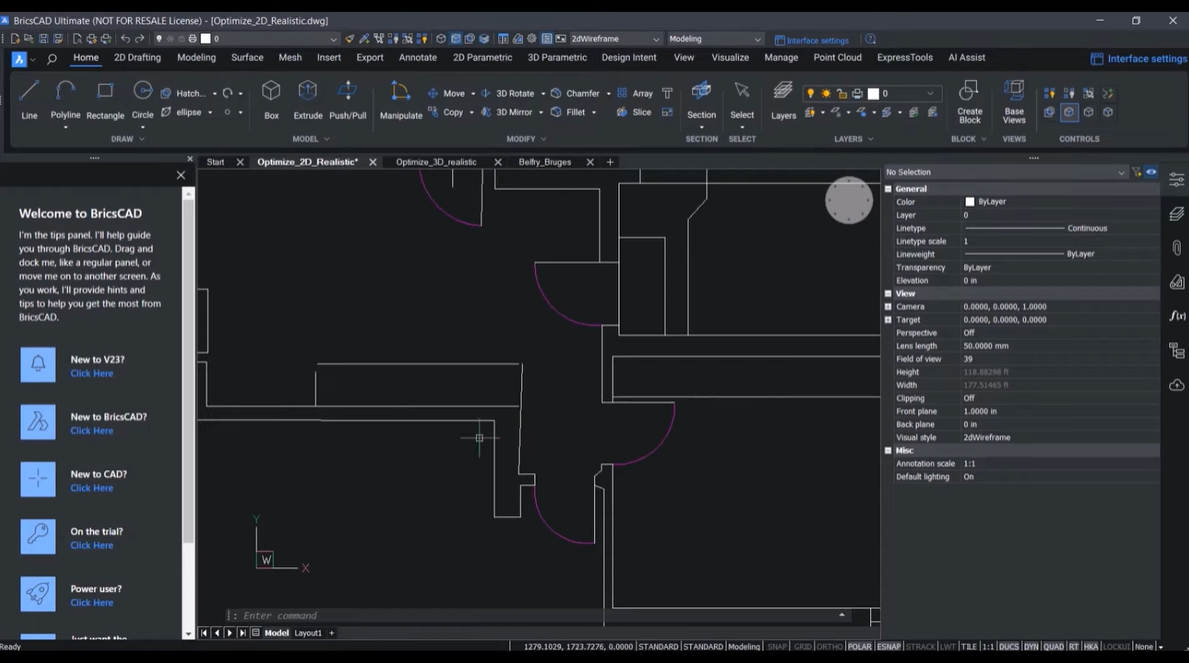
Você pode verificar a inclinação de uma linha visualizando o painel de propriedades. Neste exemplo, alguns objetos estão próximos de um valor arredondado, mas na verdade não estão.
É claro que teremos muito trabalho nesse desenho para torná-lo funcional e mais preciso. Então, OTIMIZAR faz o resgate!
Visualizar o desenho
OTIMIZAR melhora muitos aspectos do desenho. Você pode visualizar essas melhorias clicando no botão de vista prévia para obter uma compreensão completa do que acontecerá quando você otimizar o desenho.
Depois de verificar a prévia, você pode ver onde pode ser necessário ajustar as configurações para corrigir quaisquer linhas distorcidas restantes, ou lacunas que não foram fechadas para obter um resultado melhor.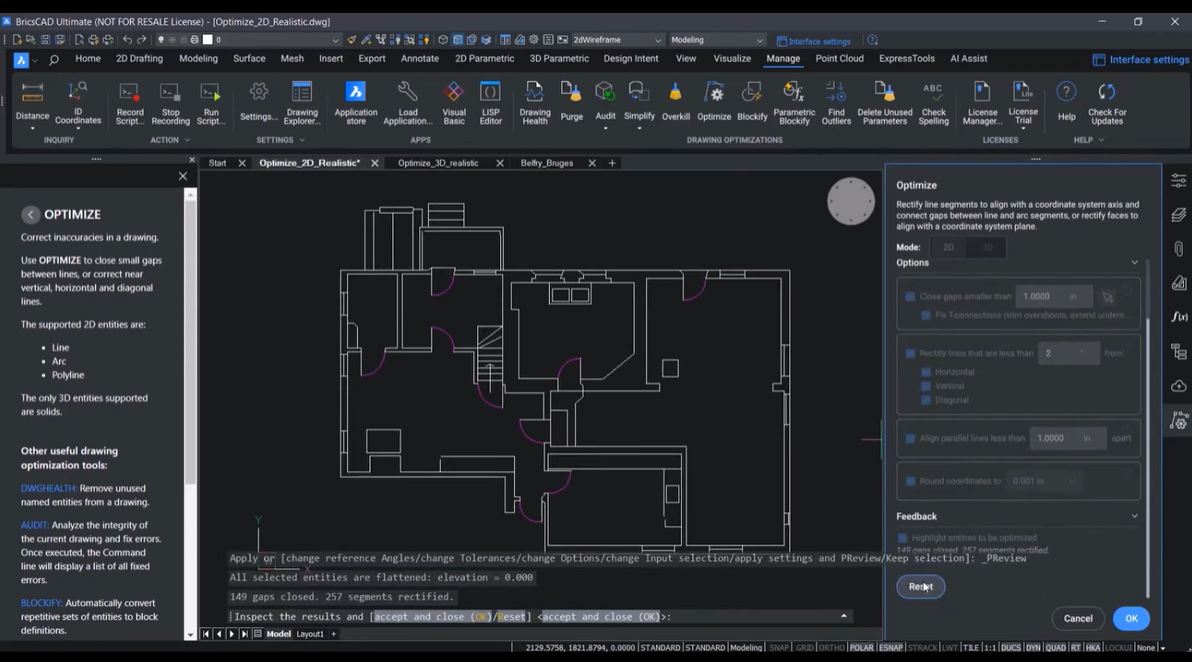
Configurações de Otimizar
Você precisará decidir até que tamanho deseja que as lacunas sejam fechadas. O BricsCAD possui um novo seletor que permite especificar dois pontos no desenho, a partir dos quais calcula a tolerância de folga. Quaisquer lacunas mais próximas do que esta tolerância serão fechadas.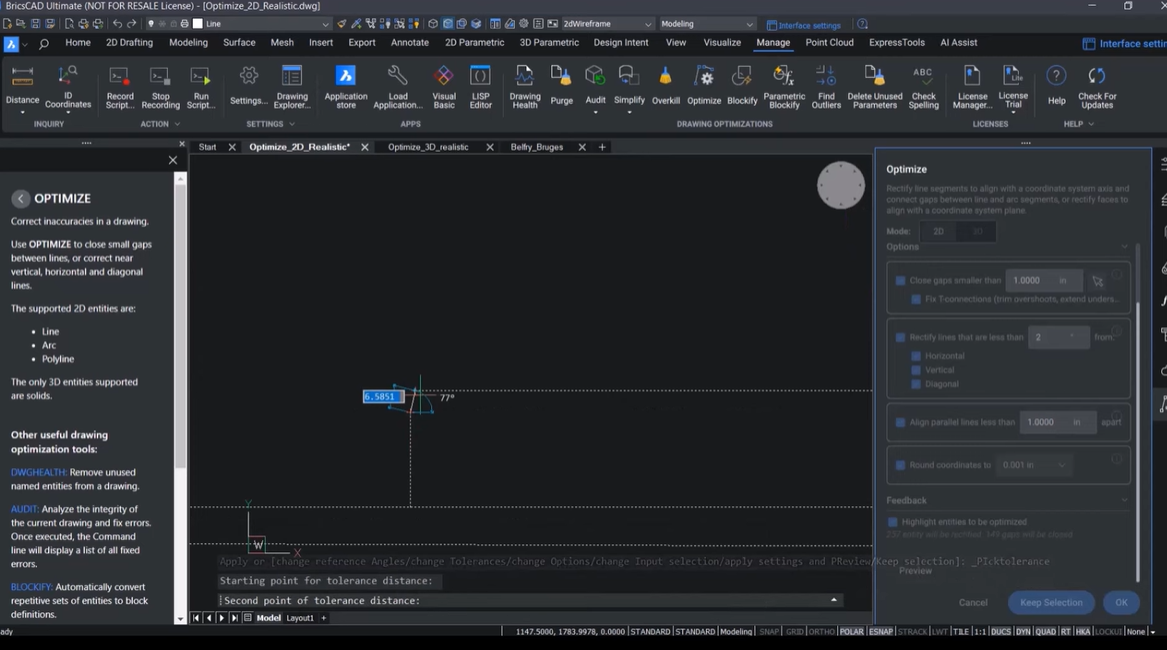
Isso é visualizado em seu desenho com os círculos vermelhos.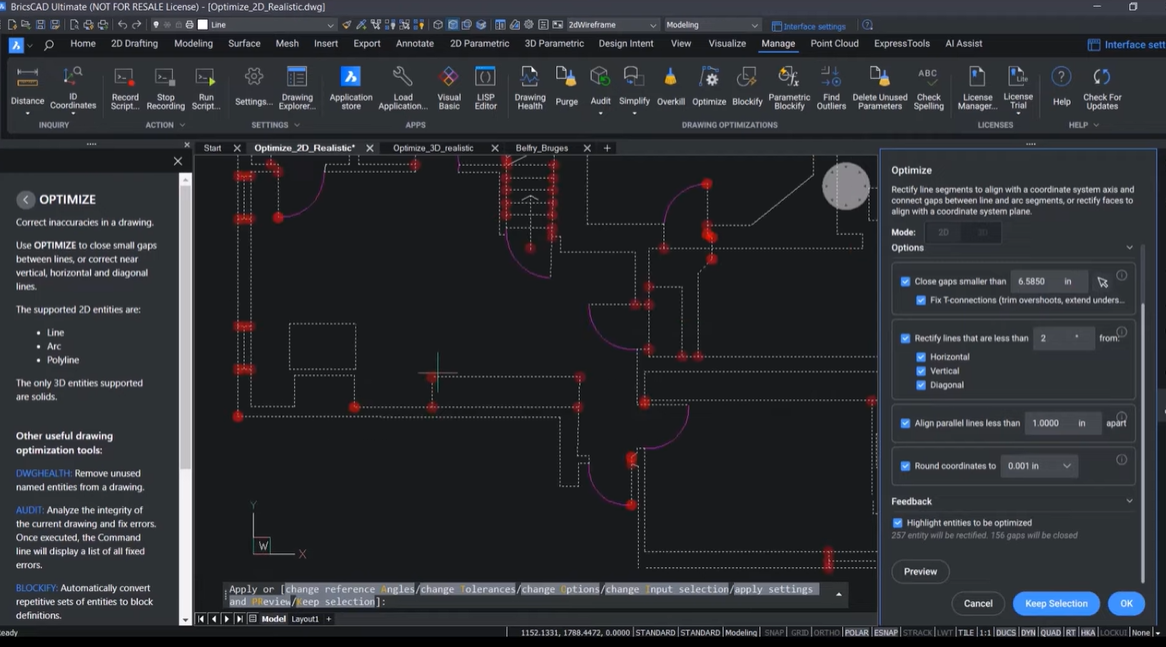
Você também pode alterar a tolerância de ângulo, para otimizar linhas e alterar a tolerância de arredondamento para uma borda. Isso vai fechar mais lacunas e retificar mais linhas distorcidas. Verifique o painel de propriedades para ver como os pontos finais da linha são otimizados para o inteiro mais próximo.
Otimização Individual
As opções no comando OTIMIZAR também podem ser usadas individualmente graças à nova Interface de Usuário. Tomemos por exemplo este desenho do Campanário em Bruges, Bélgica. Na realidade, o edifício não consiste em linhas retas – mas ainda existem algumas imprecisões que precisam ser corrigidas.
Uma vez que o OTIMIZAR tenha calculado as otimizações iniciais possíveis, você pode ver o painel de comando ser iniciado.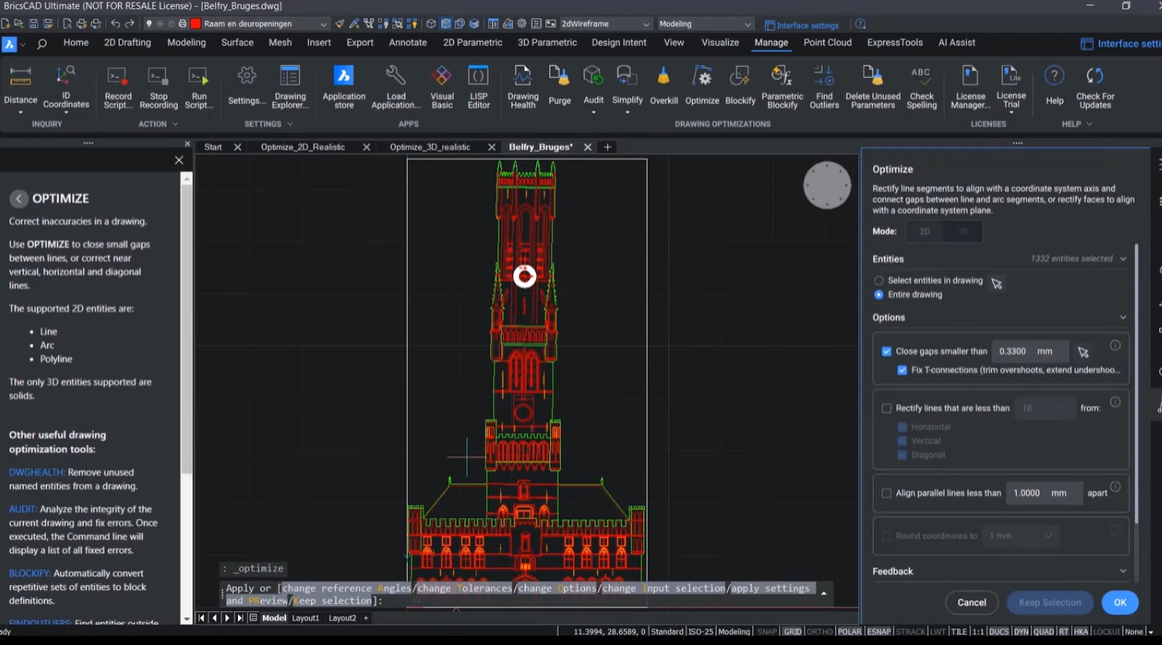
Aqui, os círculos vermelhos indicam o tamanho das lacunas que precisam ser fechadas.
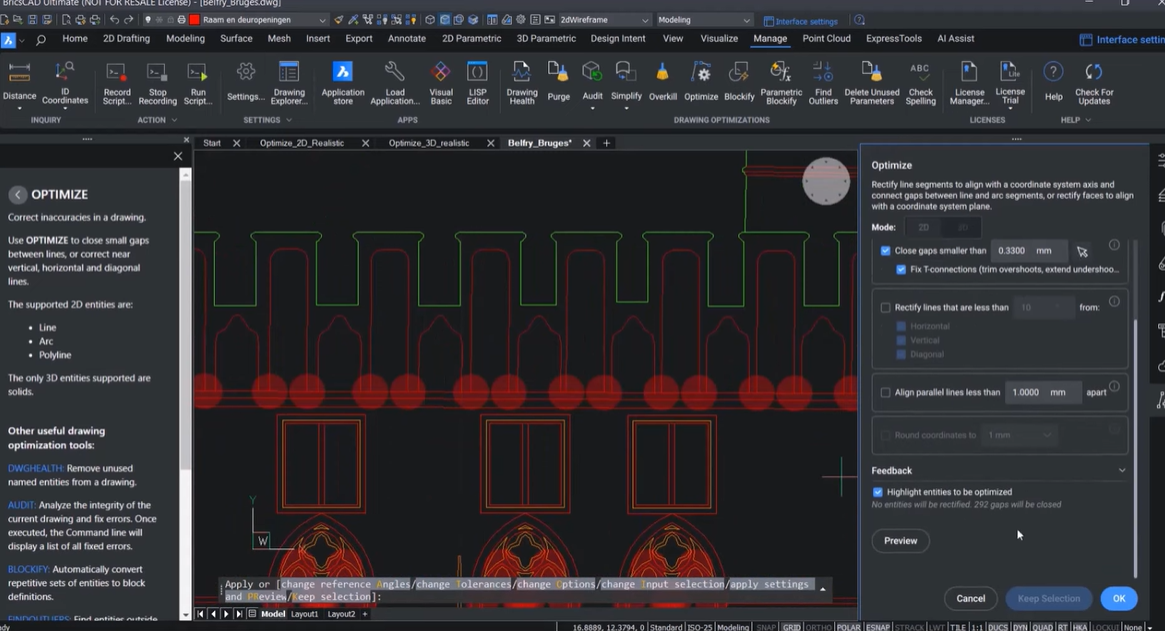
Você pode verificar o tamanho do espaço para ver se está satisfeito com ele e alterá-lo, se necessário. Então pode clicar individualmente para ver se essas imprecisões foram resolvidas.
Otimizar para 3D
OTIMIZAR passou pela mesma revisão de interface do usuário para 3D como foi feito em 2D, com configurações logicamente agrupadas. Vejamos agora um exemplo 3D.
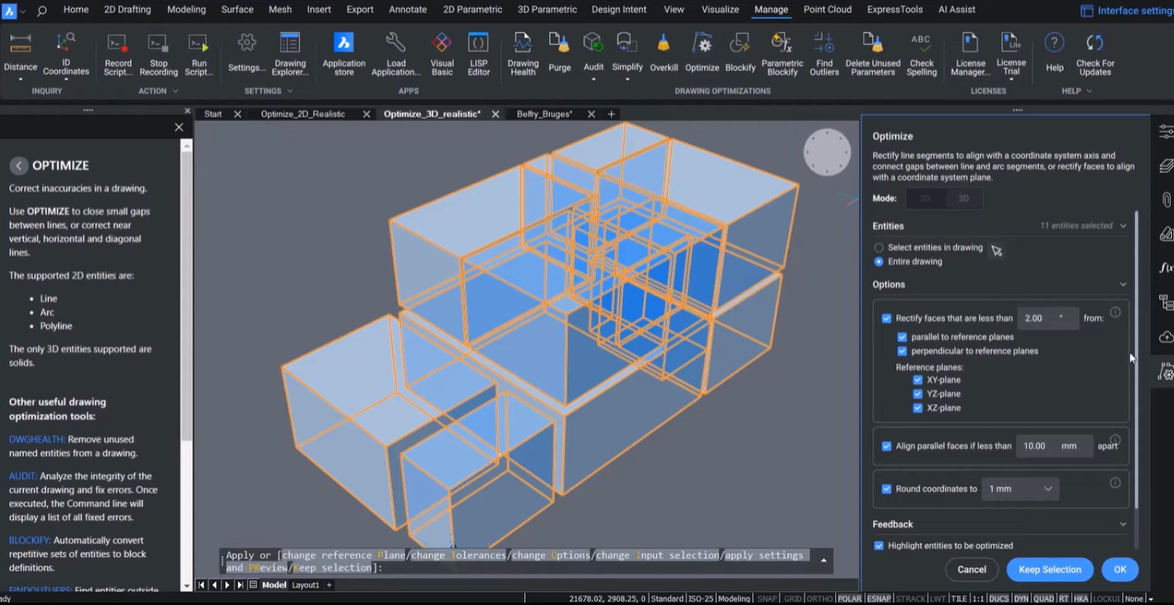
Você pode ver que algumas das faces desses sólidos não são ideais. Aqui você pode ver que a inclinação desta face é 0,12 em vez de 0.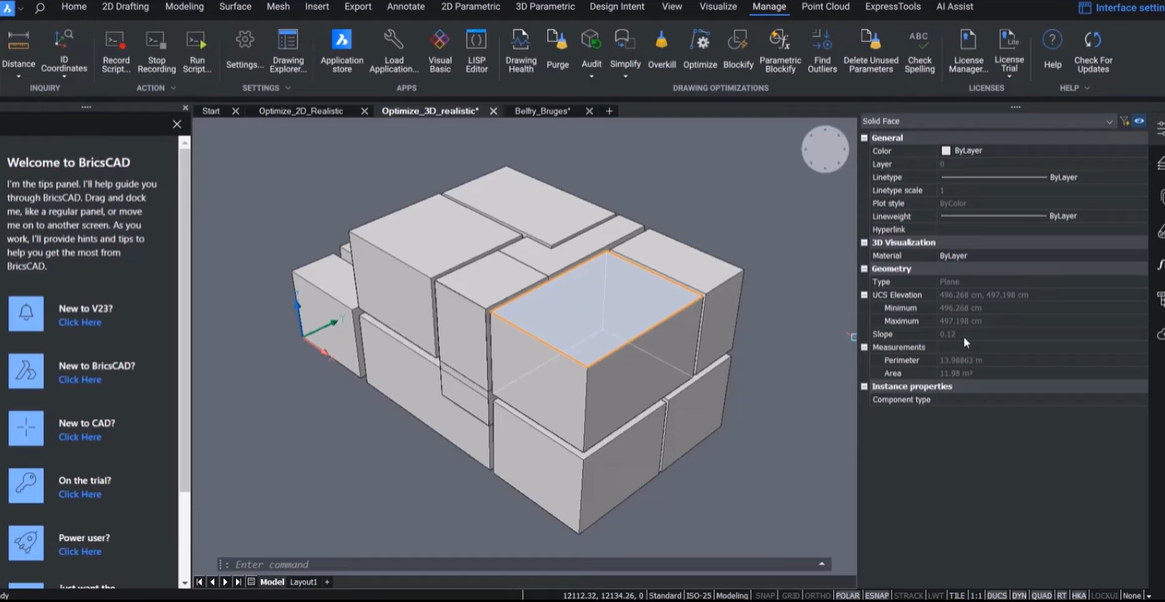
Ao olhar de frente, você pode ver que certas faces não são inteiramente coplanares.
Para este exemplo, digamos que você deseja apenas endireitar as faces que são paralelas ao plano XY. Você pode verificar no painel de propriedades que a inclinação de todas essas faces é exatamente 0.
Aqui você pode ver que essas faces ainda não são coplanares. Para corrigir isso, você pode usar OTIMIZAR novamente, escolhendo a opção “Alinhar faces paralelas”, e você também pode arredondar. Depois de fazer isso e selecionar várias faces, agora você pode ver que a inclinação é 0 e que a elevação no UCS é exatamente a mesma.
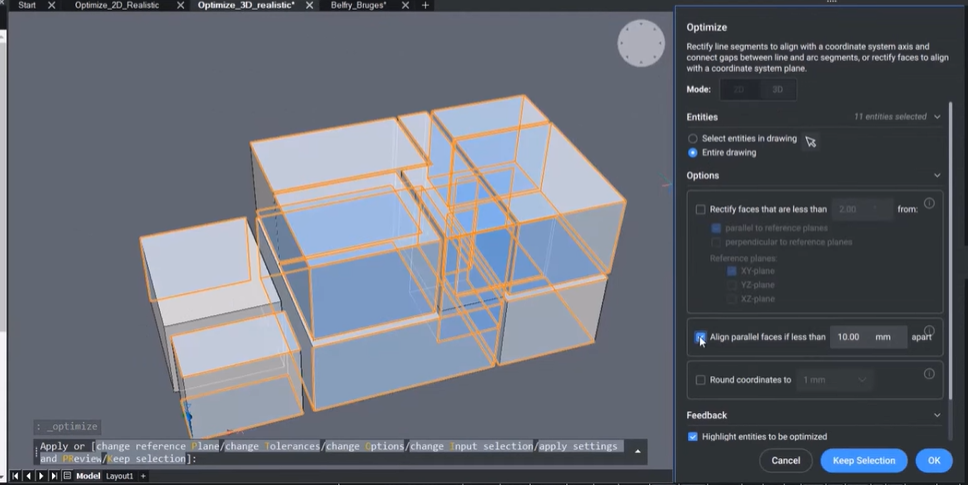
Assista o Vídeo
Confira o Passo a passo no YouTube para ver o comando OTIMIZAR em ação!
Você já experimentou o recurso OTIMIZAR e tem alguma ideia ou sugestão?
Fantástico! Adoramos ouvir suas ideias sobre o BricsCAD® – todo feedback é bem-vindo, seja bom ou ruim. A melhor maneira de nos informar o que você pensa sobre BricsCAD é nos enviar um Pedido de Suporte e nossa equipe de suporte ficará feliz em ajudar.
Quer mais dicas e truques do BricsCAD?
Se você está curioso sobre o que mais há de novo na V23, confira nosso Canal no YouTube, onde você pode aprender mais sobre os recursos e comandos do BricsCAD. Ou dê uma olhada aqui mesmo, no restante do Blog da Bricsys.





